Πώς να επεξεργαστείτε μια ανάρτηση στο Facebook
Μερικές φορές γίνονται λάθη στο διαδίκτυο. Ίσως κάνατε ένα γραμματικό λάθος ή κοινοποιήσατε υπερβολικά κάτι για το οποίο αργότερα μετανιώσατε. Διαφορετικός Κελάδημα, Facebook σας επιτρέπει να επεξεργαστείτε τις αναρτήσεις σας. Να πώς.
Οι οδηγίες σε αυτόν τον οδηγό λειτουργούν τόσο στην έκδοση web του Facebook όσο και στην επίσημη εφαρμογή Facebook.
Πώς να επεξεργαστείτε μια ανάρτηση στο Facebook
Για εκείνες τις φορές που υποθέτετε τον εαυτό σας ή θέλετε να μοιραστείτε περισσότερες (ή λιγότερες) πληροφορίες, μπορείτε να επεξεργαστείτε μια ανάρτηση στο Facebook ακολουθώντας αυτά τα βήματα:
Δεν υπάρχει χρονικό όριο για την επεξεργασία μιας ανάρτησης στο Facebook. Μπορείτε να το κάνετε όποτε θέλετε.
Συνδεθείτε στο Facebook.
Μεταβείτε στην αρχική σας σελίδα και βρείτε την ανάρτηση που θέλετε να επεξεργαστείτε.
Επίλεξε το τρεις τελείες για να ανοίξετε μια λίστα επιλογών.
-
Επιλέγω Επεξεργασία ανάρτησης.
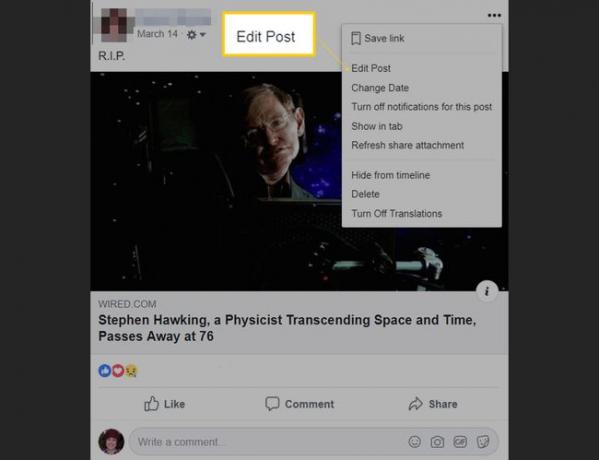
Επεξεργαστείτε το κείμενο όπως απαιτείται.
Επιλέγω Αποθηκεύσετε.
Πώς να διαγράψετε μια φωτογραφία από μια ανάρτηση στο Facebook
Μπορείτε να αφαιρέσετε μια φωτογραφία από μια ανάρτηση στο Facebook χωρίς να διαγράψετε τη δημοσίευση. Δείτε πώς να το κάνετε:
Συνδεθείτε στο Facebook.
Μεταβείτε στην προσωπική σας σελίδα και βρείτε την ανάρτηση με τη φωτογραφία που θέλετε να διαγράψετε.
Επίλεξε το τρεις τελείες ή κάτω βελάκι εικόνισμα.
Επιλέγω Επεξεργασία ανάρτησης.
-
Τοποθετήστε το δείκτη του ποντικιού πάνω από τη φωτογραφία που θέλετε να διαγράψετε μέχρι ένα Χ εμφανίζεται στην επάνω δεξιά γωνία της φωτογραφίας. Επίλεξε το Χ για να διαγράψετε τη φωτογραφία.
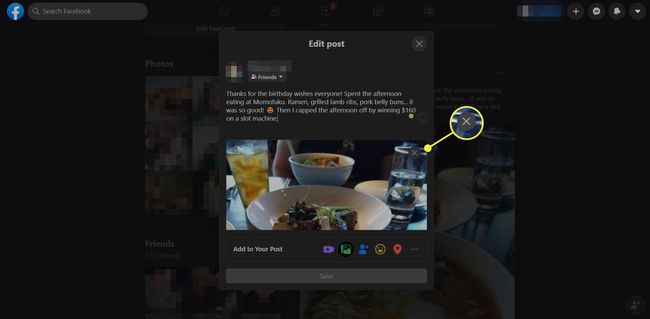
Δεν μπορείτε να διαγράψετε φωτογραφίες που μοιραστήκατε από τρίτο μέρος.
Επιλέγω Αποθηκεύσετε.
Πώς να επεξεργαστείτε ένα σχόλιο στην ανάρτηση κάποιου άλλου στο Facebook
Όπως και με τα πράγματα που δημοσιεύετε στο χρονολόγιό σας, σκεφτείτε δύο φορές ένα σχόλιο που κάνατε σε μια ανάρτηση κάποιου άλλου. Δείτε πώς μπορείτε να το επεξεργαστείτε:
Βρείτε το σχόλιο που θέλετε να επεξεργαστείτε.
Όταν τοποθετείτε το δείκτη του ποντικιού πάνω από το σχόλιο, α τρεις τελείες το εικονίδιο εμφανίζεται στα δεξιά. Κάντε κλικ στο εικονίδιο.
-
Επιλέγω Επεξεργασία.
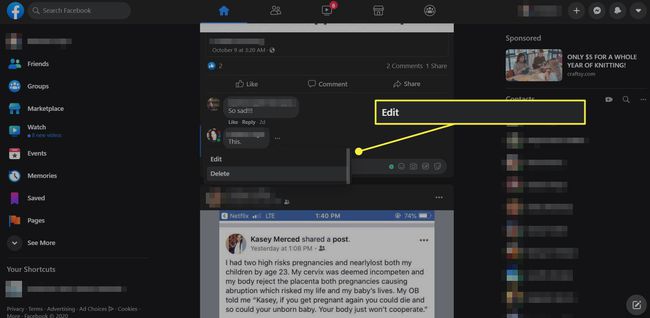
-
Κάντε τις αλλαγές σας και μετά πατήστε Εισαγω ή πατήστε Εκσυγχρονίζω.
Μπορείτε επίσης να επιλέξετε να διαγράψετε το σχόλιο επιλέγοντας Διαγράφω αντί για Επεξεργασία.
Πώς να προσθέσετε μια φωτογραφία σε μια ανάρτηση στο Facebook
Ας υποθέσουμε ότι πήγατε σε μια εκδήλωση και δημιουργήσατε μια ανάρτηση σχετικά με αυτό. Αργότερα, ο φίλος σας σας στέλνει μερικές ακόμα υπέροχες φωτογραφίες. Μπορείτε να τα προσθέσετε εύκολα χρησιμοποιώντας τα παρακάτω βήματα.
Στη γραμμή χρόνου σας, μεταβείτε με κύλιση στην ανάρτηση στην οποία θέλετε να προσθέσετε φωτογραφίες.
Επίλεξε το τρεις τελείες ή κάτω βελάκι εικόνισμα.
Επιλέγω Επεξεργασία ανάρτησης.
-
Βλέπετε τις φωτογραφίες στην ανάρτηση, καθώς και ένα διάστικτο περίγραμμα φωτογραφίας με ένα σύμβολο συν μέσα σε αυτό. Επίλεξε το σύμβολο συν. Στην εφαρμογή Facebook, πατήστε το φωτογραφία εικονίδιο στο κάτω μέρος της οθόνης.
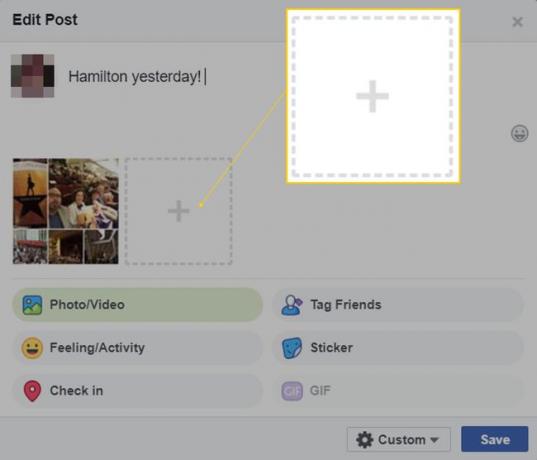
Βρείτε τη φωτογραφία που θέλετε να προσθέσετε στον σκληρό δίσκο ή στο τηλέφωνό σας και επιλέξτε Ανοιξε ή Εγινε.
Η φωτογραφία εμφανίζεται δίπλα στις άλλες στην ανάρτηση.
Επιλέγω Αποθηκεύσετε.
